PDS-6000
FAQ et Diagnostic |
Modifiez les paramètres d'image. (À l'aide de DS Capture)
Suivez les étapes ci-dessous pour modifier les paramètres d'image.
Note Les illustrations et les instructions peuvent varier en fonction de l'application utilisée.
Windows®
-
Lancez DS Capture.
- Confirmez que la machine soit connectée à votre ordinateur par un câble USB.
-
Double-cliquez sur l' icône DS Capture
 .
.Si l' icône DS Capture
 n'est pas visible sur votre bureau, suivez les étapes ci-dessous.
n'est pas visible sur votre bureau, suivez les étapes ci-dessous.
(Windows® 7 ou antérieur et Windows® 10)
cliquez sur Démarrer > (tous les programmes ou toutes les applications>) scanner Brother PDS-XXXX (où XXXX correspond au nom de votre modèle) > DS Capture.
(Windows® 8)-
Sur l'écran Accueil, cliquez .
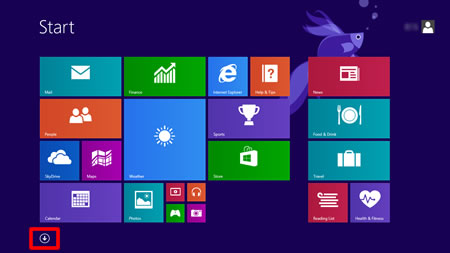
Si n'apparaît pas sur l'écran de démarrage, faire un clic droit n'importe où sur une zone libre (1) puis cliquez sur Toutes les Apps à partir de la barre (2).
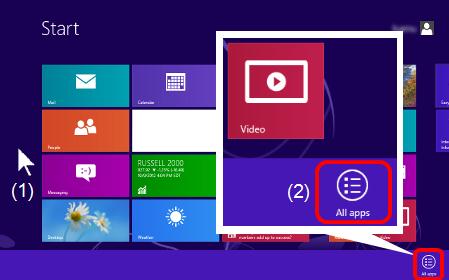
- Cliquez sur DS Capture.
-
Sur l'écran Accueil, cliquez .
-
La boîte de dialogue Sélectionner un modèle de scanner s'affiche. Sous modèle de scanner, choisissez votre modèle de scanner PDS, puis cliquez sur OK.
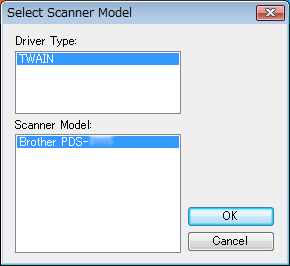
-
DS Capture démarre.
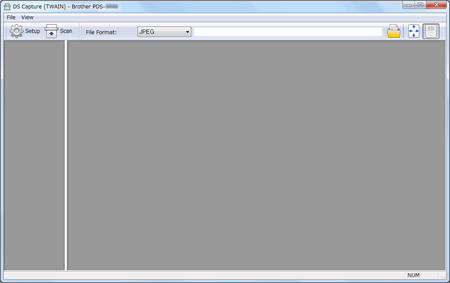
- Cliquez sur Configuration.
-
Cliquez surl'onglet image .
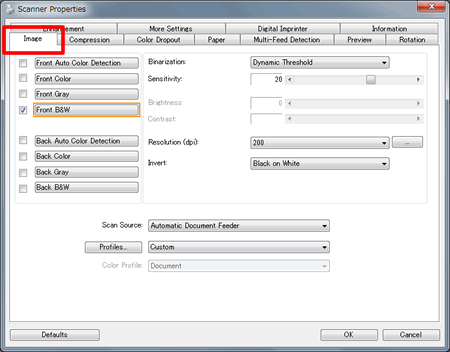
- Modifiez les paramètres de votre choix, puis cliquez sur OK. Poursuivre l'opération de numérisation.
(Macintosh)
- Confirmez que la machine soit connectée à votre ordinateur par un câble USB.
-
Double-cliquez sur l' icône DS Capture
 .
. -
DS Capture démarre.
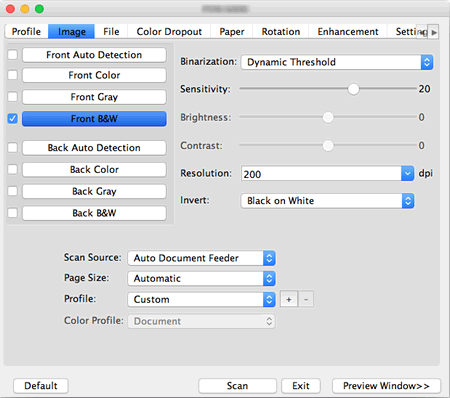
-
Cliquez sur l'image et modifiez les paramètres de votre choix. Poursuivre l'opération de numérisation.
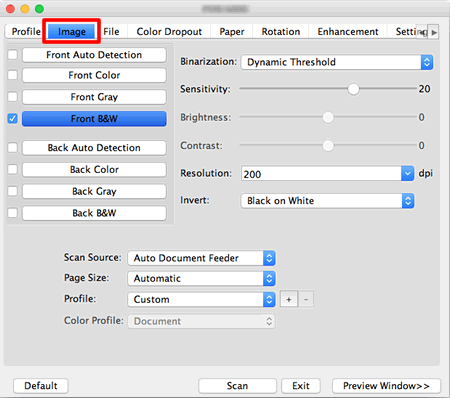
Si vous n'avez pas obtenu de réponse satisfaisante à votre question, avez-vous vérifié d'autres FAQ?
Commentaires sur le contenu
Merci d'indiquer vos commentaires ci-dessous. Ils nous aideront à améliorer notre support.
